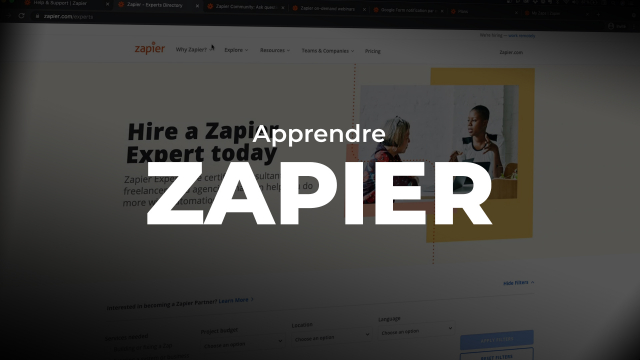Détails de la leçon
Description de la leçon
Dans cette leçon, nous allons explorer la mise en place d'une automatisation entre Google Forms et Rtable à l'aide de Zapier. En partant d'un Google Form où les utilisateurs s'inscrivent à une formation, nous allons configurer un Zap pour transférer automatiquement ces données vers une table Rtable, évitant ainsi les copier-coller manuels et répétitifs.
Après avoir recueilli les réponses dans Google Sheets, nous allons créer un Zap qui capture ces réponses et les insère directement dans Rtable. Nous aborderons les différents paramètres nécessaires, dont l'API key, et comment structurer les données pour qu'elles soient correctement transférées. Finalement, nous testerons la configuration pour nous assurer que les données se synchronisent parfaitement entre les deux plateformes.
Cette automatisation est particulièrement utile pour les formateurs, les responsables RH, ou toute personne ayant besoin de synchroniser des données entre différentes applications, augmentant ainsi l'efficacité et la précision des processus de gestion des données.
Objectifs de cette leçon
Les objectifs de cette vidéo sont d'apprendre à configurer un Zap entre Google Forms et Rtable, comprendre les étapes nécessaires pour l'intégration, et améliorer l'efficacité de la gestion des données.
Prérequis pour cette leçon
Pour suivre cette vidéo, il est recommandé de connaître les bases de Google Forms, Google Sheets, Rtable, et Zapier.
Métiers concernés
Cette automatisation est utile pour les formateurs, les gestionnaires de projet, les responsables RH, et tout professionnel cherchant à automatiser la gestion des données.
Alternatives et ressources
Des alternatives à Zapier incluent Integromat (Make), Automate.io, et Microsoft Power Automate.